Angesichts der Tatsache, dass das Tool derzeit nicht nur eine, sondern zwei Betas verwendet, ist es keine Überraschung, dass die neue Continuity Camera-Funktion von MacOS Mojave und iOS 12 momentan ein Hit ist. Mit der Continuity-Kamera können Mac-Benutzer mit ihrem iPhone ein Foto aufnehmen oder ein Dokument scannen ($ 930 bei Amazon) und das Bild oder die Datei dann sofort in das einfügen, was sie auf ihrem Mac gerade machen.
Für die Continuity Camera sind sowohl MacOS Mojave als auch iOS 12 erforderlich, die sich derzeit in der Beta-Phase befinden. Die endgültigen Versionen der einzelnen Betriebssysteme werden im Herbst erwartet.

Erste Schritte mit der Continuity Camera
Um die Continuity Camera verwenden zu können, müssen Sie sowohl auf Ihrem Mac als auch auf dem iPhone bei derselben Apple-ID angemeldet sein und beide müssen bei aktiviertem Bluetooth mit demselben Wi-Fi-Netzwerk verbunden sein. Und da Drittentwickler noch Updates für den noch in der Beta befindlichen Mojave veröffentlichen müssen, funktioniert Continuity Camera derzeit nur mit Apples eigenen Apps.
Oder einige von Apples eigenen Apps. Ich habe es mit Mail, Notes und Pages zusammenarbeiten lassen, aber nicht mit Finder, Keynote oder Numbers. Und es funktionierte nur, wenn ich mein iPhone entsperren ließ, bevor ich das Fotografieren oder Scannen von Dokumenten auf meinem MacBook ($ 1.228 bei Amazon) initiierte.
Wenn mein iPhone nicht gesperrt ist, habe ich mit der rechten Maustaste in ein Notes- oder Pages-Dokument oder in den Nachrichtentext einer E-Mail im Erstellungsfenster von Mail geklickt und entweder Foto aufnehmen oder Dokumente scannen ausgewählt .

Mit der Option "Foto aufnehmen" wurde die Kamera-App auf meinem iPhone geöffnet. Ich habe ein Foto geschnappt und könnte dann erneut auf " Wiederholen" tippen, um es erneut zu versuchen, oder " Foto verwenden", um es in mein Notiz- oder Pages-Dokument oder meine E-Mail-Nachricht in Mail einzufügen. Auf Ihrem Mac wird ein Platzhalter in Ihrem Dokument angezeigt, während Sie ein Foto aufnehmen oder ein Dokument scannen.

Mit der Option "Dokumente scannen" wird die Kamera-App geöffnet. Sie findet die Kanten einer Quittung oder eines Dokuments und erstellt einen Scan, der als PDF gespeichert wird. Sie können mit Continuity Camera mehrere Seiten in ein einzelnes PDF scannen.
Stoppen mit der Continuity Camera
Ich hatte kein Glück mit Continuity Camera mit Finder, Keynote oder Numbers. Bei diesen Apps konnte ich kein Rechtsklick-Menü mit den Optionen Foto aufnehmen oder Dokumente scannen finden. Es gibt jedoch eine Möglichkeit, die Kontinuitätskamera über das Menü Bearbeiten zu verwenden, von der ich hoffe, dass sie in der Zukunft funktionieren wird. Ich ging zu Bearbeiten> Vom iPhone einfügen und fand die Optionen "Foto aufnehmen" und "Dokumente scannen". Beide Optionen waren jedoch ausgegraut, unabhängig davon, welche Zelle oder welches Element oder welche Datei ich in der App ausgewählt hatte.
Zu anderen Zeitpunkten mit Mail, Note und Pages konnte ich mein iPhone nicht zum Handeln bringen, und mir wurde gesagt, dass der Dienst nicht verfügbar ist.

Mehrseiten-Scans funktionierten auch mit Mail, aber nur die erste Seite eines Mehrseiten-Scans wurde in Notes angezeigt.
Continuity Camera verspricht viel Zeit zu sparen, wenn Sie regelmäßig Belege für Spesenabrechnungen per E-Mail versenden oder häufig Rezepte in einen Ordner auf Ihrem Mac einscannen. Ich werde diesen Beitrag aktualisieren, da Continuity Camera sich ständig weiterentwickelt, während wir uns den offiziellen Versionen von MacOS Mojave und iOS 12 nähern.
Lesen Sie mehr: Alles, was Sie über MacOS Mojave wissen müssen


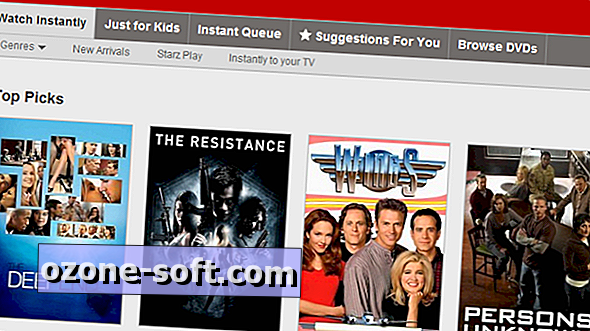











Lassen Sie Ihren Kommentar